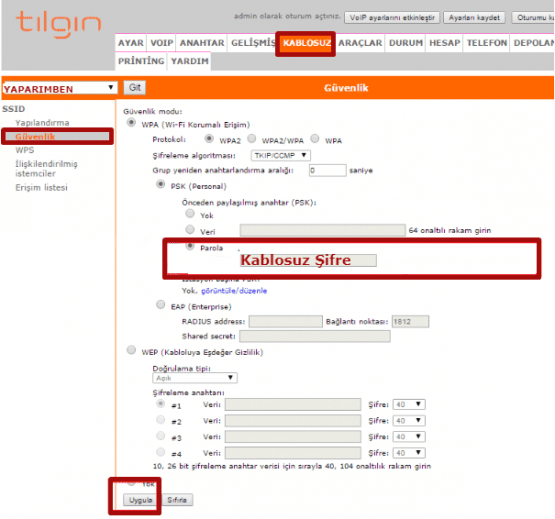TILGIN HG1332 Modem Kurulumu Nasıl Yapılır: Tilgin HG1332 Modem internet sorununuzu makalemizde yazılı ve görsel anlatımla çözmeye çalışacağız.
TILGIN HG1332 modemin kablo bağlantılarını nasıl yapacağınızı anlatacağız öncelikle modem kutusu içinde yer alan güç adaptörünü prize takıyoruz bir ucunu da modemimizin Power girişine takmamız gerekiyor. Power girişinin yanında yer alan ON/OF tuşunu ON konumuna getiriyoruz. Modem üzerinde yer alan Power ışığı yanacaktır. Duvardan gelen ethernet kablosunu modem üzerinde yer alan WAN bölümüne takıyoruz ve laptop kullanıyorsak ‘sarı yada gri renkte olan’ harici ethernet kablosunu laptopun ethernet girişine modemde de ethernet girişlerinden bir tanesine takıyoruz.
TILGIN HG1332 Modem Kurulumu
TILGIN HG1332 modemin kablo bağlantılarını yaptıysak tılgın hg1332 modem kurulumu işlemlerine başlayabiliriz.
![]()
Tarayıcınızdan (İnternet Explorer, Firefox, Chrome,Opera, Safariv.b.) açın ve adres kısmına modem’in IP’si olan 192.168.1.1 entere tıklıyoruz.
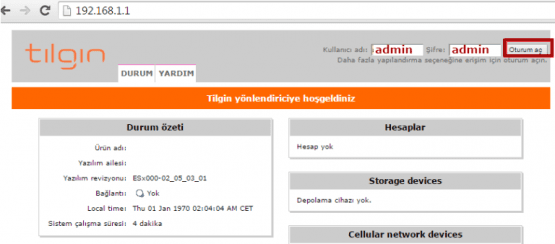
- Kullanıcı adı: admin
- Şifre: admin
Tilgin hg1332 modem şifresi bilgisini de girdikten sonra Oturum aç seçeneğine tıklıyoruz.
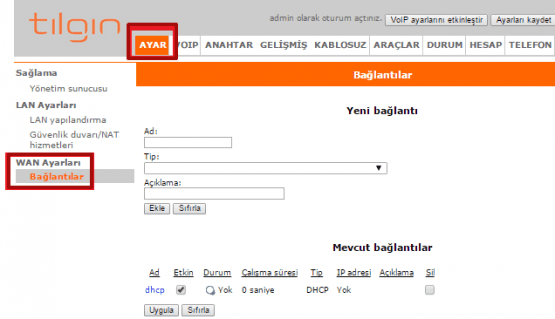
- AYARLAR seçeneğine tıklıyoruz.
- WAN Ayarları Bağlantılar seçeneğine tıklıyoruz.
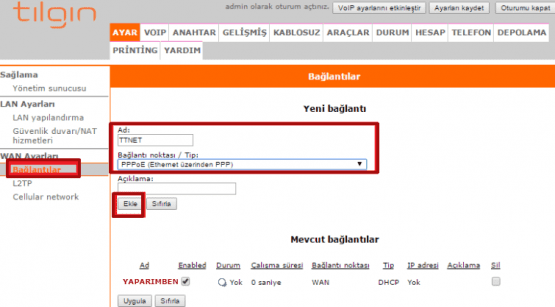
- Ad: Bölümüne servis sağlayıcınızın adı yazıyorsuz.
- Bağlantı noktası /Tip: PPPoE( Ethernet üzerinden PPP)
- Ekle seçeneğine tıklıyoruz.
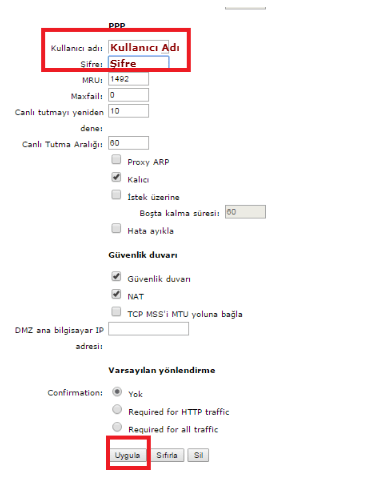
Açılan sayfanın orta bölümünde PPP bölümü yer almaktadır.
- Kullanıcı adı: Bölümüne servis sağlayıcımız dan aldığımız kullanıcı adını yazıyoruz.
- Şifre: Bölümüne servis sağlayıcımız dan aldığımız şifreyi yazıyoruz.
- MRU:1492 seçeneğine tıklıyoruz.
- Uygula seçeneğine tıklıyoruz.
Tılgın hg1332 modem ayarları bu şekilde tamamlanmış oldu TILGIN HG1332 modeminin kablolu ayarlarını yapılandırdık ethernet kablosu takılıyken internetinizi kullanabilirsiniz.
Tilgin HG1332 Kablosuz Ayarları
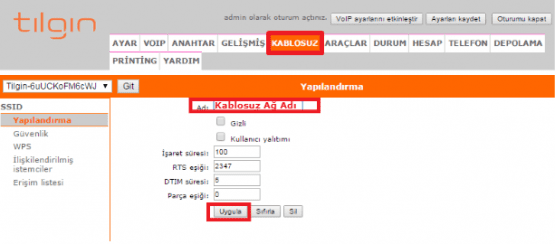
- KABLOSUZ seçeneğine tıklıyoruz.
- Yapılandırma bölümüne tıklıyoruz.
- Adı: Bölümüne kablosuz olarak bağlantı kurduğumuzda kullanacağımız ad yazıyoruz.
- Uygula butonuna tıklıyoruz.
- Güvenlik seçeneğine tıklıyoruz.
- Güvenlik modu:
- WPA(Wİ-Fİ Korumalı Erişim)
- Protokol: WPA2
- Şifreleme Algoritması: TKIP/CCMP
- Parola: Bölümüne 8-64 karakter arası harf ve rakam içeren unutmayacağımız şifre yazıyoruz bu alana oluşturacağımız şifreyle kablosuz ağ adoımıza balantı kuracağız.
- Uygula butonuna tıklayarak kablosuz ayarları tamamlamış oluyoruz.
Böylece tilgin hg1332 kablosuz ayarları tamamlanmış oldu. Modeminizde yaptığınız kişisel ayarlardan sonra kullanıma devam edebilirsiniz. Kurulum bilgilerini beğendiyseniz farklı kişilerinde bu bilgilerden istifade edebilmesi için paylaşınız. Yaşadığınız bir sorun yada farklı bir durum varsa yorumlar bölümünü kullanarak bize ulaşabilirsiniz.
 Modem Kurulumu
Modem Kurulumu